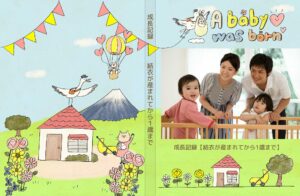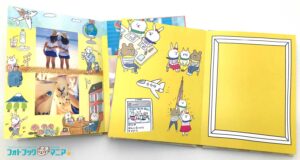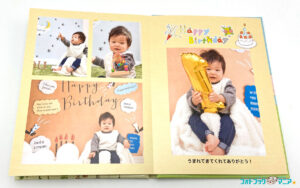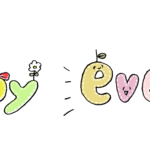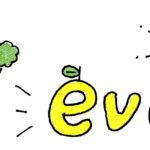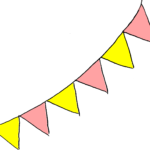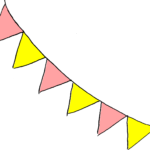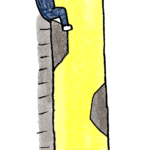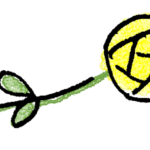- テンプレートのダウンロード
フォトブックテンプレートや素材を選び、「ダウンロード」ボタンをクリックします。 - フォトブック作成ソフトにレイアウト
各フォトブックサービスのフォトブック作成ソフトを開き、新規作成をします。ダウンロードしたテンプレート画像や装飾素材をレイアウトします。
富士フイルムの場合
富士フイルムのフォトブックの場合は、「こだわり編集ソフト」を使ってテンプレートをレイアウトして下さい。
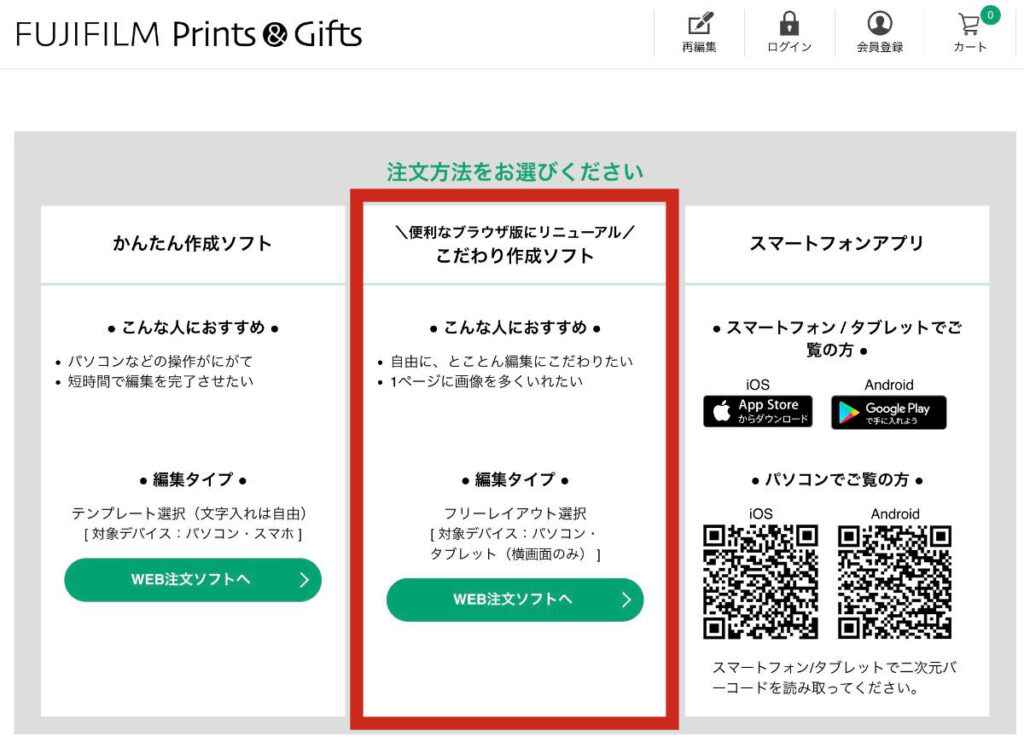
「注文方法をお選びください」の箇所でこだわり編集ソフトを選択します。
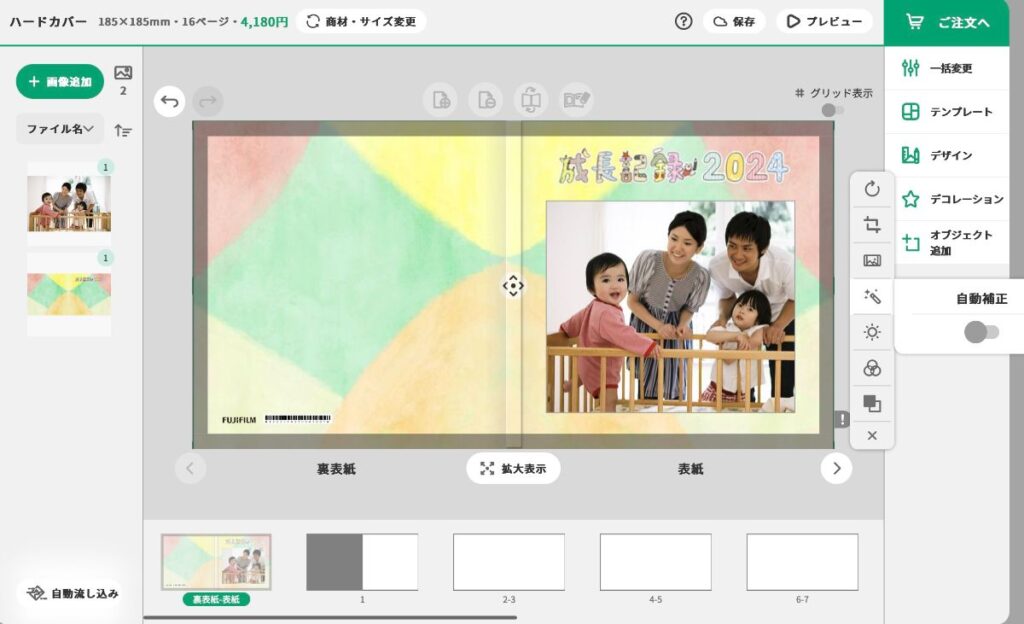
テンプレート画像と写真をアップロードして配置します。(サイズが合わない場合はこちら)テンプレートや装飾素材の自動補正はオフにして下さい。
マイブックの編集ソフトの場合
マイブックの場合は、「こだわり作成ソフト(PC)」の「MyBookEditor」を使ってテンプレートをレイアウトして下さい。
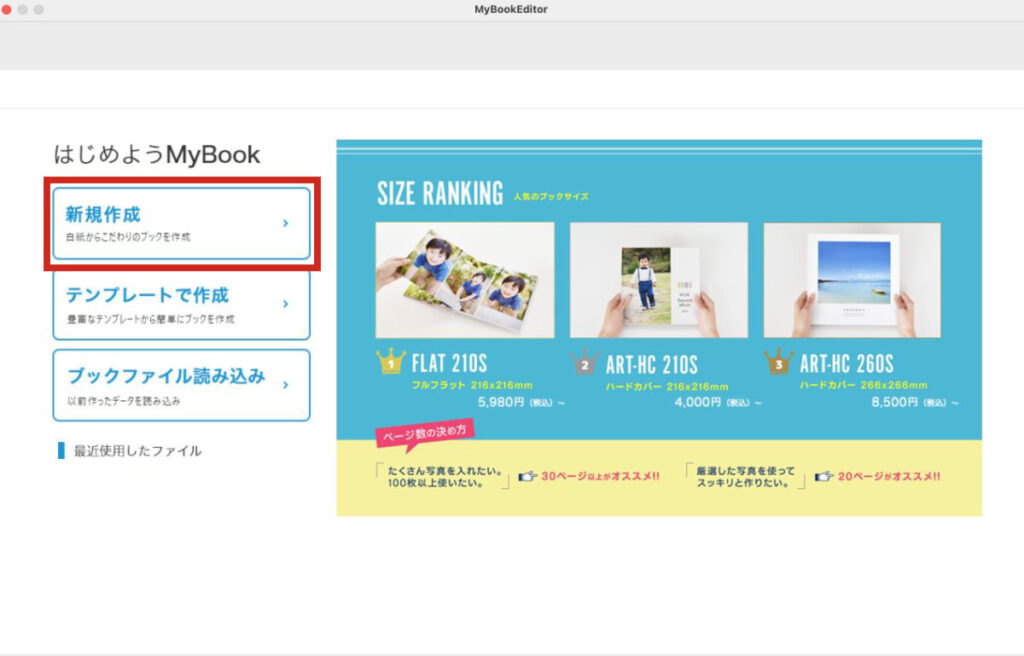
「MyBookEditor」を開いて「新規作成」をクリックします。
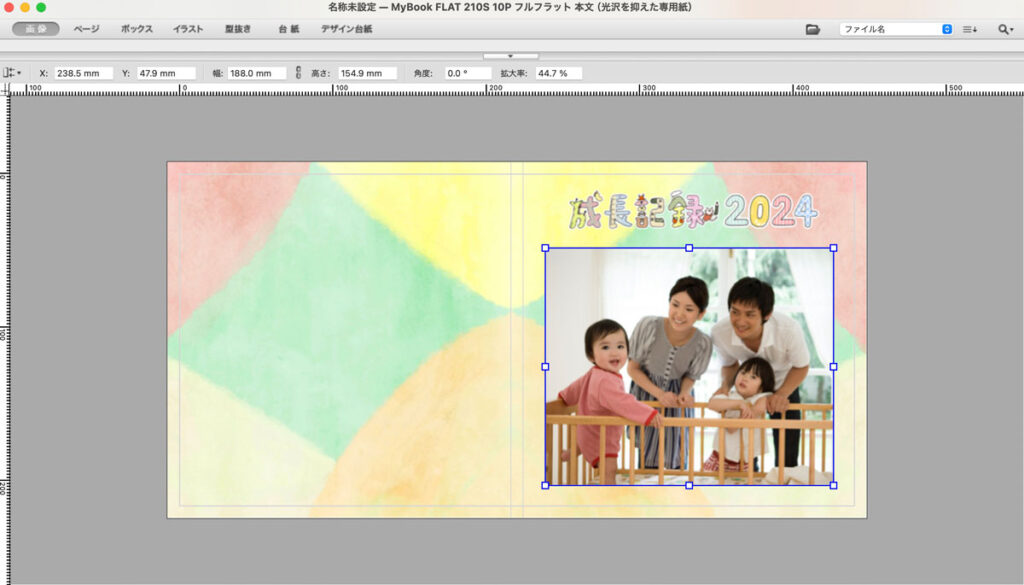
テンプレート画像と写真をアップロードして配置します。(サイズが合わない場合はこちら)
フォトレボの場合
フォトレボのフォトブックの場合は「ダウンロード版【PC用】こだわり編集」または「オンライン版【スマホ・PC・タブレット用】」どちらでもテンプレートをレイアウトできます。
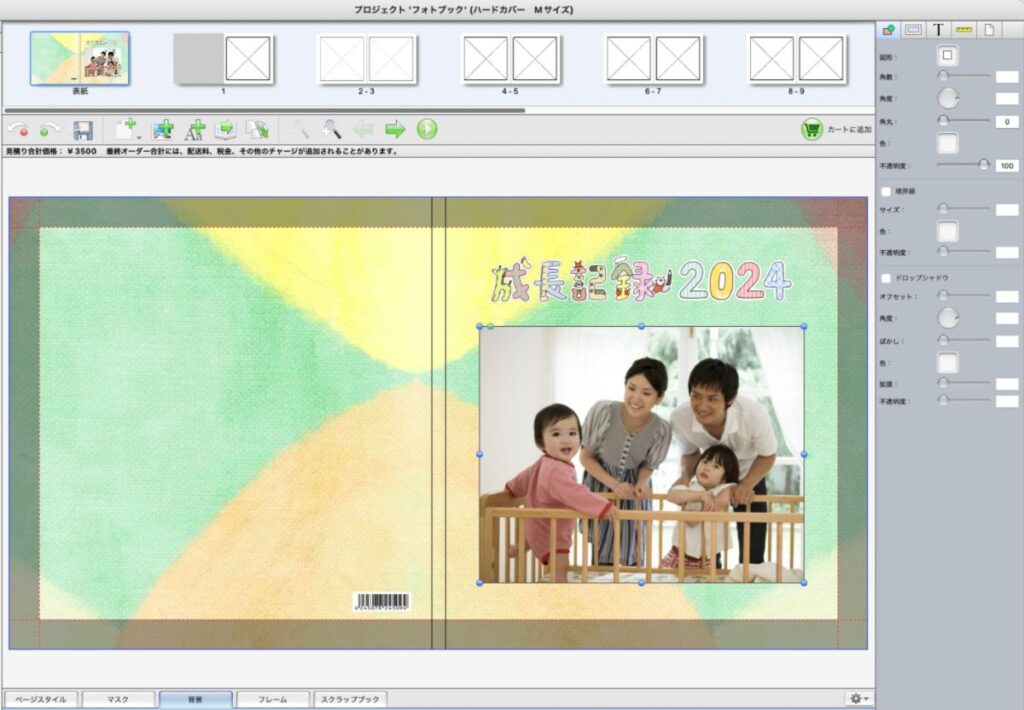
テンプレート画像と写真をアップロードして配置します。(サイズが合わない場合はこちら)
テンプレートのサイズが合わない時は?

フォトブックの印刷用データのサイズは、各社で異なります。タイトルやイラストがあらかじめレイアウトされた状態のテンプレートは、サイズが合わない場合があります。
その場合は、背景用素材と、装飾スタンプを別々にダウンロードしてレイアウトして、ちょうど良い位置に調整して下さい。
テンプレート・スタンプの使用例
- 誕生日のフォトブック
- 母の日のテンプレート・スタンプ・装飾素材 レイアウト例(本文ページ)
- 母の日・父の日のテンプレート・スタンプ・装飾素材 レイアウト例(本文ページ)
- 赤ちゃんのフォトブック 足形押すデザイン
テンプレート・スタンプ・イラスト(フォトブック装飾素材)はこちら
フォトブックテンプレート一覧
 子供の成長記録の無料フォトブックテンプレート(表紙用)&イラスト素材!
子供の成長記録の無料フォトブックテンプレート(表紙用)&イラスト素材!
 出産・赤ちゃん・たんじょうものがたりの無料フォトブックテンプレート(表紙用)&イラスト素材!
出産・赤ちゃん・たんじょうものがたりの無料フォトブックテンプレート(表紙用)&イラスト素材!
 誕生日の無料フォトブックテンプレート(表紙用)&イラスト素材!
誕生日の無料フォトブックテンプレート(表紙用)&イラスト素材!
 卒園アルバムの無料フォトブックテンプレート&イラスト素材!
卒園アルバムの無料フォトブックテンプレート&イラスト素材!
 子供の成長記録(おおきくなったね)の無料フォトブックテンプレート(表紙用)&イラスト素材!
子供の成長記録(おおきくなったね)の無料フォトブックテンプレート(表紙用)&イラスト素材!
 ペット・のフォトブックテンプレート&イラスト素材!
ペット・のフォトブックテンプレート&イラスト素材!
 七五三の無料フォトブックテンプレート&装飾イラスト素材!
七五三の無料フォトブックテンプレート&装飾イラスト素材!
 年賀・お正月のフォトブックテンプレート&イラスト素材!
年賀・お正月のフォトブックテンプレート&イラスト素材!
 「ありがとう・プレゼント・内祝い」の無料フォトブックテンプレート(表紙用)&イラスト素材!
「ありがとう・プレゼント・内祝い」の無料フォトブックテンプレート(表紙用)&イラスト素材!
 七五三の無料フォトブックテンプレート&装飾イラスト素材!
七五三の無料フォトブックテンプレート&装飾イラスト素材!
 父の日の無料フォトブックテンプレート(表紙用)&イラスト素材!
父の日の無料フォトブックテンプレート(表紙用)&イラスト素材!
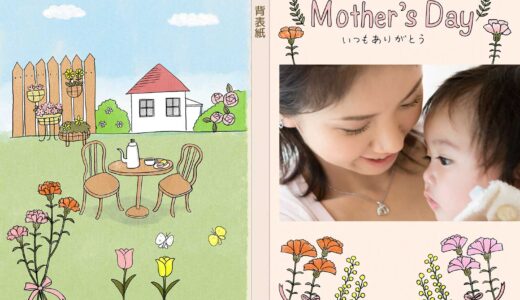 母の日の無料フォトブックテンプレート(表紙用)&イラスト素材!
母の日の無料フォトブックテンプレート(表紙用)&イラスト素材!
 結婚式の無料フォトブックテンプレート(表紙用)&イラスト素材!
結婚式の無料フォトブックテンプレート(表紙用)&イラスト素材!
 プレゼント・祖父母・両親・敬老の日の無料フォトブックテンプレート(表紙用)&イラスト素材!
プレゼント・祖父母・両親・敬老の日の無料フォトブックテンプレート(表紙用)&イラスト素材!
 赤ちゃんのファーストイヤーの無料フォトブックテンプレート(表紙用)&イラスト素材!
赤ちゃんのファーストイヤーの無料フォトブックテンプレート(表紙用)&イラスト素材!
 小学校入学式のフォトブックテンプレート&イラスト素材!
小学校入学式のフォトブックテンプレート&イラスト素材!
 運動会のフォトブックテンプレート&イラスト素材!
運動会のフォトブックテンプレート&イラスト素材!
 クリスマスの無料フォトブックテンプレート&装飾イラスト素材!
クリスマスの無料フォトブックテンプレート&装飾イラスト素材!
 子供(女の子向け)の無料フォトブックテンプレート(表紙用)&イラスト素材!
子供(女の子向け)の無料フォトブックテンプレート(表紙用)&イラスト素材!
 子供(男の子向け)の無料フォトブックテンプレート(表紙用)&イラスト素材!
子供(男の子向け)の無料フォトブックテンプレート(表紙用)&イラスト素材!
 赤ちゃん・出産の無料フォトブックテンプレート(表紙用)&イラスト素材!
赤ちゃん・出産の無料フォトブックテンプレート(表紙用)&イラスト素材!
 卒園アルバムの無料フォトブックテンプレート(表紙用)&イラスト素材!
卒園アルバムの無料フォトブックテンプレート(表紙用)&イラスト素材!
 赤ちゃんの成長(誕生〜1歳頃)の無料フォトブックテンプレート&装飾イラスト素材!
赤ちゃんの成長(誕生〜1歳頃)の無料フォトブックテンプレート&装飾イラスト素材!
 フォトブックテンプレートの使用方法(スマホ)
フォトブックテンプレートの使用方法(スマホ)
 夏休みの無料フォトブックテンプレート&イラスト素材!
夏休みの無料フォトブックテンプレート&イラスト素材!
 旅行の無料フォトブックテンプレート&装飾イラスト素材!
旅行の無料フォトブックテンプレート&装飾イラスト素材!
 誕生日の無料フォトブックテンプレート&装飾イラスト素材!
誕生日の無料フォトブックテンプレート&装飾イラスト素材!
 卒園式・幼稚園・保育園のフォトブックテンプレート&装飾イラスト素材!
卒園式・幼稚園・保育園のフォトブックテンプレート&装飾イラスト素材!
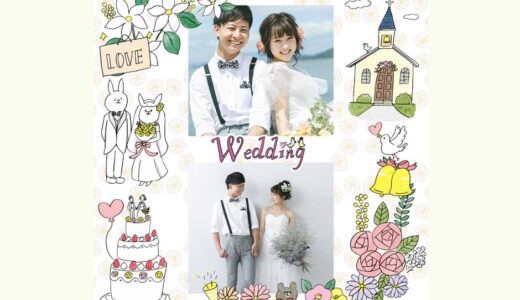 結婚式の無料フォトブックテンプレート&装飾イラスト素材!
結婚式の無料フォトブックテンプレート&装飾イラスト素材!
 友達の無料フォトブックテンプレート&装飾イラスト素材!
友達の無料フォトブックテンプレート&装飾イラスト素材!
 彼氏彼女・カップルの無料フォトブックテンプレート&装飾イラスト素材!
彼氏彼女・カップルの無料フォトブックテンプレート&装飾イラスト素材!
 子供の無料フォトブックテンプレート(女の子向け)&装飾イラスト素材!
子供の無料フォトブックテンプレート(女の子向け)&装飾イラスト素材!
 子供の無料フォトブックテンプレート(男の子向け)&装飾イラスト素材!
子供の無料フォトブックテンプレート(男の子向け)&装飾イラスト素材!
 フォトブックテンプレートの使用方法(パソコン)
フォトブックテンプレートの使用方法(パソコン)
 赤ちゃん・出産のフォトブックテンプレート&イラスト素材!
赤ちゃん・出産のフォトブックテンプレート&イラスト素材!
 フォトブックテンプレート・装飾素材のご利用規約・Q&A
フォトブックテンプレート・装飾素材のご利用規約・Q&A
 無料フォトブックテンプレート配布中! 装飾用イラスト素材も!
無料フォトブックテンプレート配布中! 装飾用イラスト素材も!
縦長サイズ(A4・A5) スクエアサイズ 横長サイズ(A4・A5) 表紙用 背景用